4uKey for Android - رقم 1 في Android وأداة FRP
فتح قفل شاشة الاندرويد وإزالة حماية FRP بدون كلمة مرور
أداة إلغاء قفل Android و FRP
فتح قفل شاشة الاندرويد وإزالة حماية FRP
نحن نعيش في عصر أصبحت فيه الهواتف المحمولة جزءًا لا يتجزأ من حياتنا. ولذلك، أصبحت الحاجة إلى تدابير أمنية قوية لحماية بياناتنا أكثر أهمية. تعد حماية إعادة ضبط المصنع (FRP) أحد الإجراءات الأمنية التي اكتسبت شعبية مؤخرًا.
على الرغم من أن FRP يعد أداة قيمة لمنع الوصول غير المصرح به إلى جهازك في حالة فقدانه أو سرقته، إلا أنه قد يكون في بعض الأحيان سلاحًا ذا حدين. سيتم قفلك من جهازك إذا نسيت بيانات اعتماد حساب جوجل الخاص بك. هذا هو المكان الذي سيكون فيه دليل تخطي FRP ريلمي مفيدًا.
إحدى الطرق الرئيسية لإزالة FRP باستخدام رمز إعادة تعيين FRP وهي الحل السريع لإلغاء قفل هاتفك. هذه الرموز فعالة في توفير الوصول إلى هاتفك المحمول. دعونا نلقي نظرة على الخطوات التفصيلية أدناه لفهم كيفية إكمال تخطي FRP ريلمي.
معلومات مهمة: إذا كنت تستخدم قفل الوجه أو قفل شاشة ريلمي، فقد تكون هذه العملية مفيدة لك لاستعادة الوصول إلى هاتفك المحمول.
لذلك، دعونا نلقي نظرة على العملية أدناه:
ثم ارجع إلى صفحة الترحيب بهاتفك الريلمي الخاص بك وانتقل إلى خيار "مكالمة الطوارئ" على هاتفك المحمول.
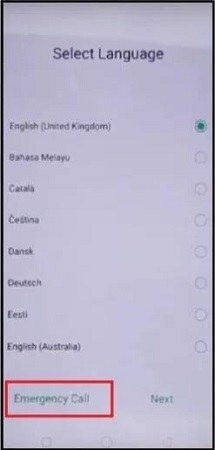
قم بالتمرير لأسفل إلى قسم "حول" في هاتفك، ثم انقر فوق "الإصدار" عدة مرات على شاشتك.
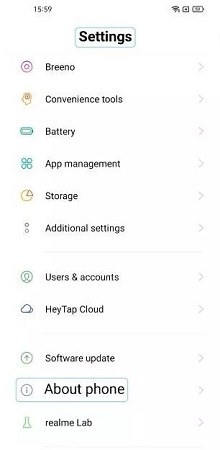
الآن، يمكنك تشغيل هاتفك من جديد وإكمال الإعداد الأولي لاستعادة إمكانية الوصول إليه.
إذا لم يكن لديك إمكانية الوصول إلى جهاز كمبيوتر وتبحث عن تخطي FRP ريلمي بدون جهاز كمبيوتر، فهذا الحل مناسب لك. ومع ذلك، يُنصح بالتحلي بالصبر، لأن العملية تستغرق وقتًا طويلاً.
قبل البدء في هذه العملية لتجاوز FRP بدون جهاز كمبيوتر، تأكد مما يلي:
فيما يلي الخطوات الأساسية التي يتعين عليك اتباعها لتخطي FRP ريلمي بدون جهاز كمبيوتر:
ستتيح لك هذه الخطوة البدء في استخدام هاتفك المحمول دون أي قيود. يمكنك استخدام إعداد الاستنساخ للاتصال ونسخ البيانات من أي جهاز آخر والبدء في استخدام هاتفك المحمول أثناء التنقل.
إذا كنت تبحث عن حل بديل أفضل وأكثر كفاءة لتخطي FRP ريلمي، ففكر في استخدام 4ukey for Android كأفضل أداة تخطي FRP ريلمي. توفر هذه الأداة وسيلة سريعة وفعالة للغاية للتخلص من أنماط قفل التطبيقات بسهولة. بغض النظر عن نوع قفل الشاشة الذي تريد إلغاء قفله، فإن 4uKey for Android يقدم لك أداة فتح ريلمي FRP فعالة وموثوقة.
الأهم من ذلك، أن 4uKey for Android أصبح أحد أدوات فتح ريلمي FRP المفضلة لعدة أسباب وجيهة. تتضمن هذه المزايا الرئيسية لبرنامج 4uKey for Android عادةً ما يلي:
لذا، إليك دليل خطوة بخطوة حول كيفية استخدام 4uKey for Android لفتح أقفال Xiaomi Poco C40 FRP:
أولاً، تحتاج إلى تثبيت 4uKey for Android على جهاز الكمبيوتر الخاص بك وتوصيل جهاز ريلمي بنظامك. قم بتشغيل التطبيق وحدد "إزالة قفل جوجل FRP " من شاشتك.

ستتيح هذه الخطوة للكمبيوتر اكتشاف العلامة التجارية لجهازك تلقائيًا. إذا لم تكتمل العملية تلقائيًا، فيمكنك تحديد العلامة التجارية لهاتفك المحمول وطرازه يدويًا من خلال اتباع التعليمات التي تظهر على الشاشة.

انقر الآن على انقر فوق إزالة > إزالة الآن للسماح للأداة بتثبيت برامج التشغيل.
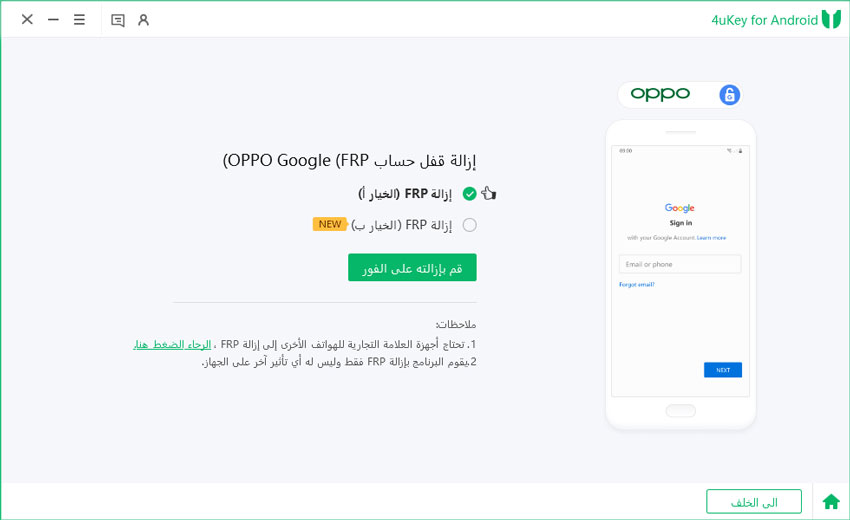

بمجرد اكتمال عملية تثبيت برنامج التشغيل، يتعين عليك الآن اتباع الخطوات التي تظهر على الشاشة لإكمال عملية إزالة قفل FRP من جهاز ريلمي الخاص بك.

بعد الانتهاء من هذه الخطوات، تحتاج إلى إعادة تشغيل جهازك، وستكون جاهزًا للبدء.

اقرأ أيضًا: كيفية فتح كلمة مرور هاتف OPPO دون إعادة ضبط المصنع؟ 5 طرق سهلة.
هذا كل شيء بالنسبة لتخطي FRP ريلمي اليوم. يعد هذا الدليل مصدرًا قيمًا للمستخدمين من جميع مستويات الخبرة، وسنرشدك خلال العملية بتعليمات واضحة. ومع ذلك، إذا كنت ترغب في الحصول على تجربة سلسة لتجاوز FRP وإعادة الوصول إلى هاتفك الريلمي، ففكر في استخدام 4ukey for Android كالحل الأساسي لك.


4uKey for Android - رقم 1 لأداة Android unlocker وأداة Samsung FRP
ثم اكتب تعليقك
بقلم خالد محمد
2025-12-15 / Unlock Android